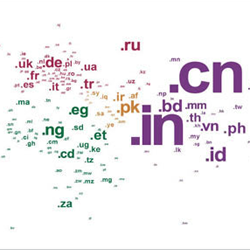Nieuws
SERVER STORING
28 Mei 2015
Voor vragen en ondersteuning: support@dtinterlink.nl
UPDATE 12-6-2015 0:00
Wij hebben weer toegang tot de data van de oude server. Wilt u de e-mails graag terughebben in uw mailbox, stuur dan een e-mail naar support@dtinterlink.nl met uw gegevens. Wij helpen u graag verder.
UPDATE 29-5-2015 9:33
Wij zullen de oude backup van 21 december 2014 terugplaatsen, zodat u weer snel online bent. De oude server is momenteel bezig met herstellen, helaas gaat dat nog lang duren. Later worden de e-mails tussen 21 december 2014 en 28 mei 2015 teruggezet.
UPDATE 29-5-2015 3:14
De server is momenteel bezig met het herbouwen van de harde schijven. Dit gaat nog even duren. Wilt u direct online zijn, maak dan eerst een backup (exporteer) van uw e-mailberichten op alle e-mailaccounts. Dan kunnen wij de oude backup van 21 december 2014 op een andere server plaatsen.
---------------------------------------
Onze excuses voor het ongemak. Er is momenteel een server uitgevallen, één van de hardeschijven is waarschijnlijk defect geraakt. Door een onbekend technisch defect, zijn ook de backups niet meer gemaakt na 21 december 2014. Ons systeembeheerder is momenteel onderweg naar het datacenter om de server te herstellen.
BACKUP UW E-MAILBERICHTEN!
Gebruikt u Mozilla Thunderbird als e-mailprogramma? Gebruik dan de add-on "Copy Folder 1.61" om uw huidige e-mails te kopieren naar een lokale map.
1. Ga naar Extra -> Add-ons
2. Zoek naar copy folder en installeer "Copy Folder 1.61"
3. Maak een nieuwe map aan bij Lokale mappen (rechtmuisknop -> Nieuwe map..)
4. Rechtermuisnop op de "Postvak IN" van uw e-mailaccount en ga met uw muis naar "Copy to"
5. Selecteer de map, die u in stap 3 bij Lokale mappen heeft aangemaakt.
Voor Microsoft Outlook verwijzen wij u graag naar de volgende link: https://support.office.com/en-za/article/Back-up-your-email-e5845b0b-1aeb-424f-924c-aa1c33b18833
Voor Windows Live Mail: http://windows.microsoft.com/en-us/windows-live/mail-import-backup-restore
Voor Mac
1. Klik op gewenste postbus (Inkomend/Postvak IN)
2. Ga naar "Postbus" -> "Exporteer postbus"
3. Kies een locatie of map om het op te slaan
Wilt u direct online zijn en verhuizen naar een andere server? Dan kunnen wij de backup van 21 december 2014 terugzetten op de andere server.
Maak eerst een backup van uw e-mailberichten die op uw computer zijn opgeslagen! Stuur ons een e-mail naar support@dtinterlink.nl.
Nogmaals ons excuses voor het ongemak. Wij proberen de storing zo snel mogelijk op te lossen!
Spamfilter
Gratis webapps bij hosting
 Online betalen via uw eigen bank, veilig en snel.
Online betalen via uw eigen bank, veilig en snel.